MFC-J5930DW
FAQ et Diagnostic |
Transférer les données numérisées sur un serveur FTP
MFC-J5330DW/MFC-J5335DW
- Chargez votre document.
- Appuyez sur .
- Appuyez sur
 ou
ou  pour sélectionner un des profils de serveur FTP répertoriés.
pour sélectionner un des profils de serveur FTP répertoriés. - Exécutez une des actions suivantes :
- Pour changer les paramètres, appuyez sur [Options], puis passez à l’étape suivante.
Si le profil n’est pas complet (par exemple s’il manque le nom et le mot de passe du compte de connexion, ou si la qualité ou le type de fichier ne sont pas spécifiés), vous serez invité à saisir les informations manquantes.
Une fois les réglages terminés, appuyez sur [Marche].
- Si le profil est complet, appuyez sur [Marche].
Lorsque vous appuyez sur [Marche], l'écran LCD affiche le message [Connexion]. Si la connexion au serveur FTP aboutit, l’appareil lance la numérisation. Si vous utilisez la vitre du scanner, consultez la page suivante, puis appuyez sur [Continuer]. Si vous ne voulez pas numériser d'autres pages, appuyez sur [Terminer].
- Sélectionnez les paramètres de numérisation que vous souhaitez modifier, puis appuyez sur [OK].OptionDescriptionType numérisation
Permet de sélectionner le type de numérisation de votre document.
RésolutionPermet de sélectionner la résolution de votre document.
Type de fichierPermet de sélectionner le format de fichier de votre document.
Taille doc.Sélectionnez le format de votre document.
Numér. papier long (ADF)(Disponible uniquement pour certains modèles)
Permet de numériser un long document à l'aide du chargeur automatique de documents.
Nom de fichierPermet de renommer le fichier.
Style de nom de fichierSélectionnez l'ordre d'affichage de la date, du numéro de décompte et d'autres éléments dans le nom de fichier.
LuminositéSélectionnez le niveau de luminosité.
ContrasteSélectionnez le niveau de contraste.
Redr auto ADF(Disponible uniquement pour certains modèles)
Corrigez la position des documents de travers lorsqu'ils sont numérisés à l'aide du chargeur automatique de documents.
Saut page vierge(Disponible uniquement pour certains modèles)
Lorsque ce réglage est activé, les pages blanches sont ignorées.
Ignorer sensibil. page vierge(Disponible uniquement pour certains modèles)
Sélectionnez le niveau de sensibilité pour la détection des pages vierges dans les données numérisées. Plus la sensibilité est élevée, plus l'appareil détecte facilement les pages vierges.
Oter coul fondPermet de modifier la quantité de couleur d'arrière-plan supprimée.
Nom d'util.Permet de saisir le nom de l'utilisateur.

- Pour enregistrer le profil en tant que raccourci, appuyez sur [Enr. comme racc. (Enregistrer en tant que racc)]. Il vous sera demandé si vous souhaitez en faire un raccourci une touche. Suivez les instructions affichées à l'écran.
- Appuyez sur [Marche] pour lancer la numérisation.
Le message [Connexion] s’affiche sur l’écran LCD. Si la connexion au serveur FTP aboutit, l’appareil lance la numérisation. Si vous utilisez la vitre du scanner, consultez la page suivante, puis appuyez sur [Continuer]. Si vous ne voulez pas numériser d'autres pages, appuyez sur [Terminer].
MFC-J5730DW/MFC-J5930DW
- Chargez votre document.
- Appuyez sur
 [Numériser].
[Numériser]. - Glissez le doigt vers la gauche ou la droite pour afficher
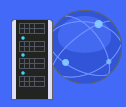 [vers FTP], puis appuyez dessus. L’icône apparaît en bleu au milieu de l’écran tactile.
[vers FTP], puis appuyez dessus. L’icône apparaît en bleu au milieu de l’écran tactile. - Appuyez sur
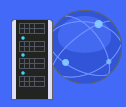 [vers FTP].
[vers FTP]. - Faites glisser le doigt vers le haut ou le bas ou appuyez sur
 ou
ou  pour sélectionner un des profils de serveur FTP répertoriés.
pour sélectionner un des profils de serveur FTP répertoriés. - Exécutez une des actions suivantes :
- Pour changer les paramètres, appuyez sur [Options], puis passez à l’étape suivante.
Si le profil n’est pas complet (par exemple s’il manque le nom et le mot de passe du compte de connexion, ou si la qualité ou le type de fichier ne sont pas spécifiés), vous serez invité à saisir les informations manquantes.
Une fois les réglages terminés, appuyez sur [Marche].
- Si le profil est complet, appuyez sur [Marche].
Lorsque vous appuyez sur [Marche], l'écran LCD affiche le message [Connexion]. Si la connexion au serveur FTP aboutit, l’appareil lance la numérisation. Si vous utilisez la vitre du scanner, consultez la page suivante, puis appuyez sur [Continuer]. Si vous ne voulez pas numériser d'autres pages, appuyez sur [Terminer].
- Sélectionnez les paramètres de numérisation que vous souhaitez modifier, puis appuyez sur [OK].OptionDescriptionNum. recto-verso
(Disponible uniquement pour certains modèles)
Permet de sélectionner le mode de numérisation recto verso.
Type de scanPermet de sélectionner le type de numérisation de votre document.
RésolutionPermet de sélectionner la résolution de votre document.
Type de fichierPermet de sélectionner le format de fichier de votre document.
Taille documentSélectionnez le format de votre document.
Numér. papier long (ADF)(Disponible uniquement pour certains modèles)
Permet de numériser un long document à l'aide du chargeur automatique de documents.
Nom de fichierPermet de renommer le fichier.
Style de nom de fichierSélectionnez l'ordre d'affichage de la date, du numéro de décompte et d'autres éléments dans le nom de fichier.
LuminositéSélectionnez le niveau de luminosité.
ContrasteSélectionnez le niveau de contraste.
Align. auto. ADF(Disponible uniquement pour certains modèles)
Corrigez la position des documents de travers lorsqu'ils sont numérisés à l'aide du chargeur automatique de documents.
Ignorer les pages vierges(Disponible uniquement pour certains modèles)
Lorsque ce réglage est activé, les pages blanches sont ignorées.
Ignorer sensibil. page vierge(Disponible uniquement pour certains modèles)
Sélectionnez le niveau de sensibilité pour la détection des pages vierges dans les données numérisées. Plus la sensibilité est élevée, plus l'appareil détecte facilement les pages vierges.
Oter coul fondPermet de modifier la quantité de couleur d'arrière-plan supprimée.
Nom d'util.Permet de saisir le nom de l'utilisateur.

- Pour enregistrer le profil en tant que raccourci, appuyez sur [Enr. comme racc. (Enregistrer en tant que racc)]. Il vous sera demandé si vous souhaitez en faire un raccourci une touche. Suivez les instructions affichées à l'écran.
- Appuyez sur [Marche] pour lancer la numérisation.
Le message [Connexion] s’affiche sur l’écran LCD. Si la connexion au serveur FTP aboutit, l’appareil lance la numérisation. Si vous utilisez la vitre du scanner, consultez la page suivante, puis appuyez sur [Continuer]. Si vous ne voulez pas numériser d'autres pages, appuyez sur [Terminer].
